받은 편지함 사용
Customer Service workspace의 받은 편지함에서는 할당된 서비스 케이스, 대화 및 레코드를 빠르게 볼 수 있습니다. 일상적인 작업을 찾고, 관리하고, 완료하는 중앙 장소로 설계되었습니다. 빠른 속도의 작업을 효율적으로 수행하고, 케이스를 해결하고 대화를 완료하는 데 더 많은 시간이 필요할 때 받은 편지함 세션을 일반 세션으로 승격하는 데 도움이 될 수 있습니다.
받은 편지함에 표시되는 보기는 관리자가 구성한 방식에 따라 달라집니다. 추가 정보: 받은 편지함 구성.
받은 편지함 구성 방식에 따라 다음 채널 중 하나가 표시될 수 있습니다.
- 라이브 채팅
- 비동기 채팅
- 레코드
- 케이스
- 음성
받은 편지함 보기
Customer Service workspace의 사이트 맵에서 받은 편지함을 선택합니다.
할당된 항목의 각 목록을 보려면 케이스 또는 대화를 선택하세요.
작업할 항목을 선택하세요. 새 탭에서 열립니다. 또는 새 세션 아이콘을 선택하여 새 탭에서 항목을 열 수 있습니다.
받은 편지함 보기 필터링
필터를 사용하여 받은 편지함에 원하는 항목만 표시할 수 있습니다.
받은 편지함 보기를 필터링하려면 다음 단계를 따르세요.
받은 편지함에서 필터 아이콘을 선택합니다.
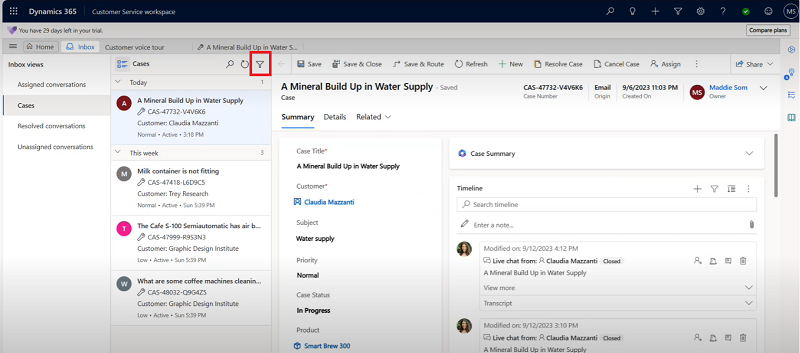
원하는 필터 보기를 선택하세요. 다음과 같은 옵션을 사용할 수 있습니다.
필터
- 모두 - 읽은 항목과 읽지 않은 항목을 모두 표시합니다.
- 읽지 않음 - 열지 않은 항목만 표시합니다.
- 읽음 - 열어 본 항목만 표시합니다.
정렬 기준
- 고객 - 고객 레코드를 기반으로 항목을 표시합니다.
- 날짜 - 항목이 생성된 날짜를 기준으로 표시됩니다.
정렬 순서
- 가장 오래된 항목을 위로 - 받은 편지함에서 가장 오래된 항목을 먼저 표시합니다.
- 가장 최근 항목을 위로 - 받은 편지함에서 가장 최근 항목을 먼저 표시합니다.